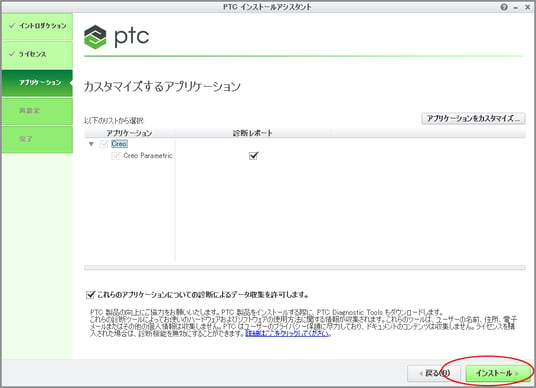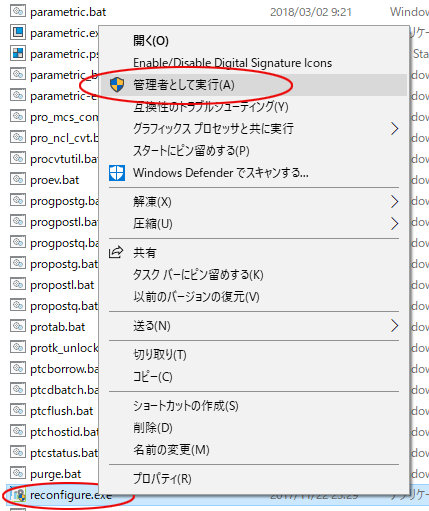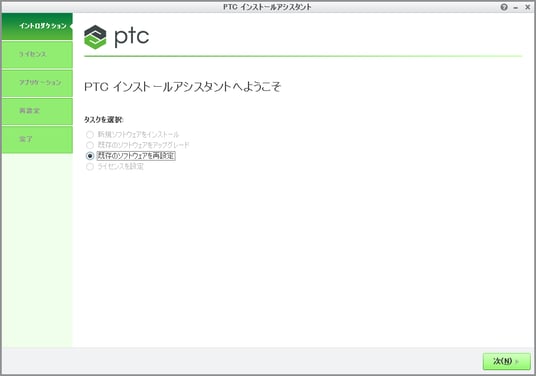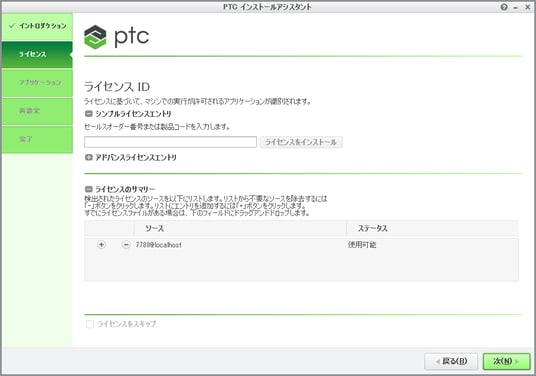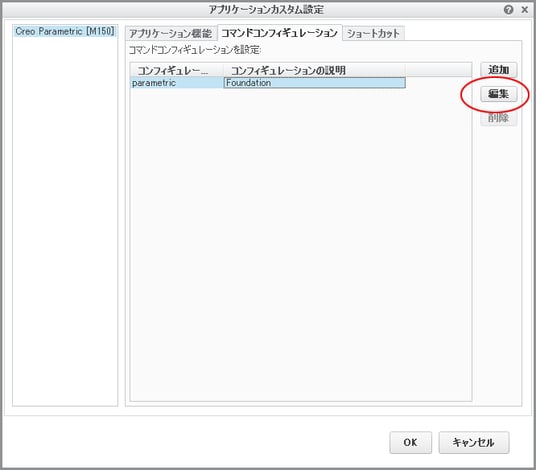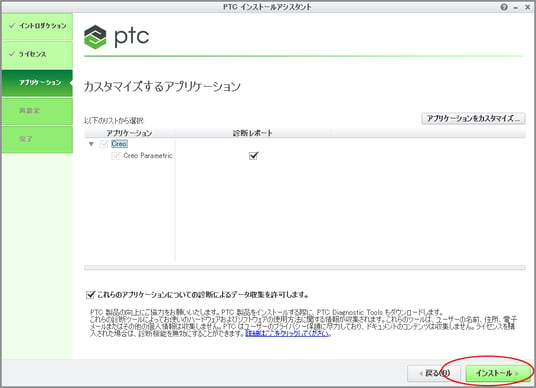永久ライセンスからサブスクリプションライセンスに切り替え更新しただけではPTC Creo Parametricが起動しないことがあります。その際はCreo Parametricを再設定する必要があります。
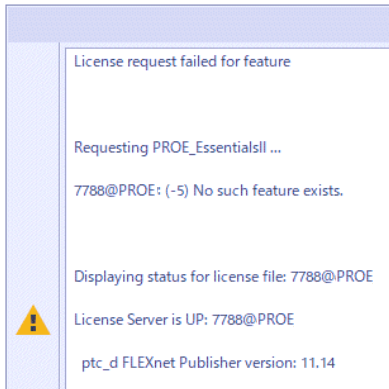
サブスクリプションへ変更した場合、Creo Parametricがライセンスサーバーから取得するライセンス名が異なります。 例えばCreo Essentialsパッケージのライセンスフィーチャー名は、永久ライセンスの場合「 #PROE_Essentials 」に対してサブスクリプションライセンスの場合は「 #PROE_EssentialsM 」となります。このような場合、Creo Parametricの再設定が必要です。
再設定するには
Creo Parametric の reconfigure よりライセンスコンフィグを更新します。
ライセンスサーバーのライセンスファイルの更新をしていない場合は、先に「PTCライセンスファイルの更新」を実施してください。
- reconfigure を管理者として実行
Creo 2.0の場合
...\Creo 2.0\Parametric\bin\reconfigure.exe
例)C:\ptc\Creo 2.0\Parametric\bin\reconfigure.exe
Creo 3.0の場合
...\Creo 3.0\Mxxx\Parametric\bin\reconfigure.exe
(Mxxxには製造コード名が入ります)
例)C:\ptc\Creo 3.0\M150\Parametric\bin\reconfigure.exe
Creo 4.0の場合
...\Creo 4.0\Mxxx\Parametric\bin\reconfigure
(Mxxxには製造コード名が入ります)
例)C:\ptc\Creo 4.0\M040\Parametric\bin\reconfigure
Creo 5.0以降の場合
...\Creo 5.0.x.x\Parametric\bin\reconfigure
(xにはバージョン名が入ります)
例)C:\ptc\Creo 5.0.0.0\Parametric\bin\reconfigure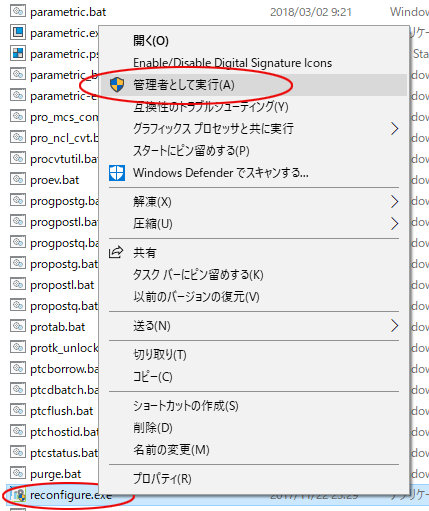
- PTCインストールアシスタントへようこそで「次」をクリックします。
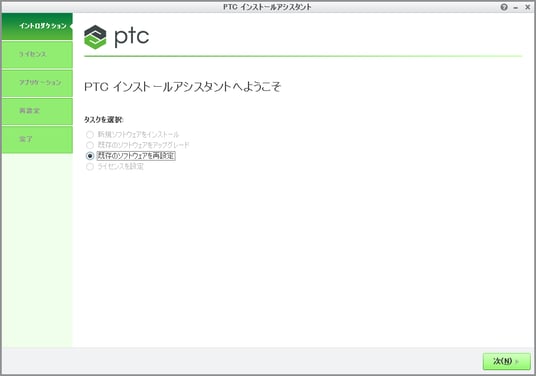
- ライセンスIDで「次」をクリックします。
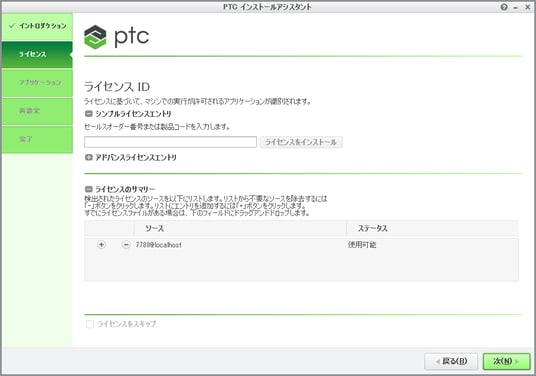
- カスタマイズするアプリケーション画面にて、
「アプリケーションをカスタマイズ」>「コマンドコンフィギュレーション」タブ> コンフィギュレーション名を選択 >「編集」をクリックします。
【注意】Creo 7.0以降は「アプリケーションをカスタマイズ」ボタンは有りません。「次」を選択すると自動的に「アプリケーションをカスタマイズ」の画面になります。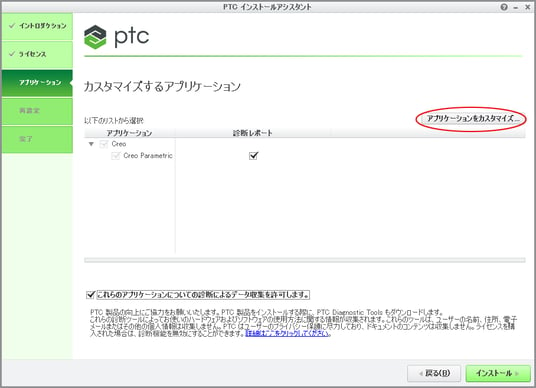
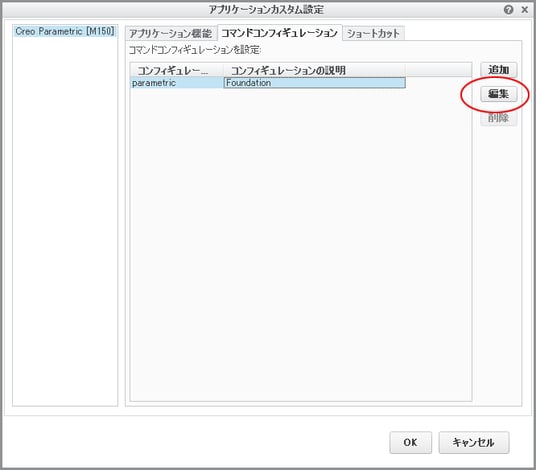
<Creo 7.0 画面>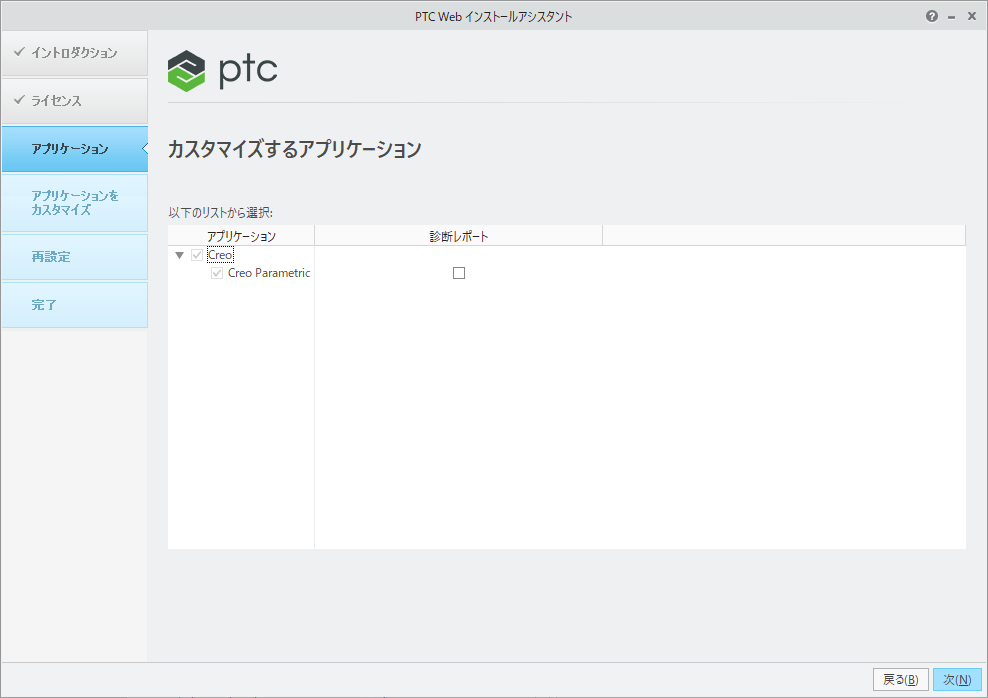
- ライセンスパックを変更された場合、「実行ライセンス」に新しいライセンスが表示されていることを確認します。追加で購入された場合、「使用可能なライセンス」から選択し、「▶」をクリックして選択したライセンスに追加します。
またライセンスを使用する優先度を指定する場合(※ライセンスは「実行ライセンス」の上の段から消費されます)、実行ライセンス欄の右側の「▲」「▼」アイコンをクリックする事で変更が可能です。
「OK」をクリックします。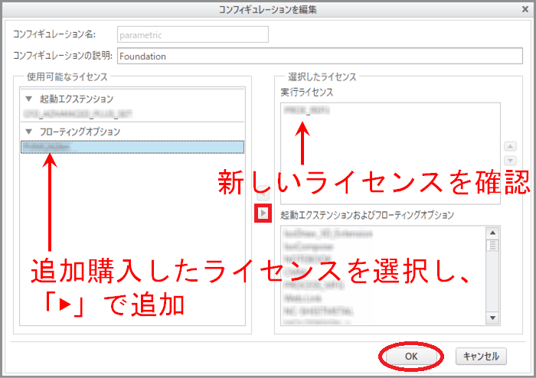
- 「OK」>「インストール」の順にクリックします。